Node.js je open-source a multiplatformní Javascriptový framework. JavaScript je oblíbený programovací jazyk pro tvorbu webových aplikací. Node.js umožňuje vývojářům frontendu pomocí JavaScriptu vytvořit backend bez použití jiného programovacího jazyka. NPM je správce softwarových balíčků pro NodeJS, který umožňuje vývojářům sdílet užitečné knihovny a balíčky JavaScriptu.
V této příručce se dozvíte, jak nainstalovat Node.JS &NPM na Debian 11.
Možnost 1:Nainstalujte Node.js a NPM z úložiště Debian
Node.js a npm jsou dostupné ve výchozích repozitářích debianu. Lze je jednoduše nainstalovat pomocí příkazů:
$ sudo apt update
Pomocí správce balíčků APT nainstalujte NodeJS a NPM následovně:
$ sudo apt install nodejs npm
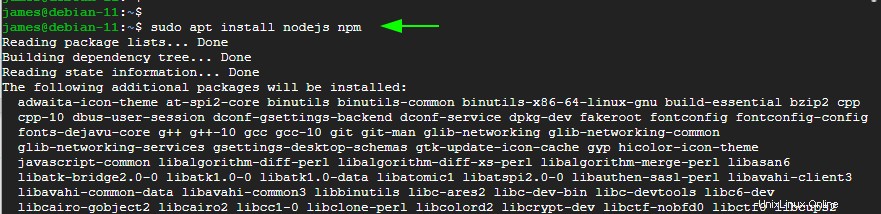
Tato instalace Node.JS spolu s řadou knihoven a závislostí. To může chvíli trvat a je vhodné, abyste měli dobré internetové připojení.
Možnost 2:Nainstalujte Node.js ze zdroje
Node.js můžete sestavit a zkompilovat ze zdroje. Toto je nejlepší možnost, pokud si přejete nainstalovat konkrétní verzi Node.js. V tomto kroku nainstalujeme Node.js ze zdroje. Nejprve přidejte úložiště do Debianu 11 příkazem:
$ curl -fsSL https://deb.nodesource.com/setup_17.x | sudo -E bash -
Zde je úryvek z výstupu. Seup skript přidá podpisový klíč GPG a pokračuje ve vytváření souboru se seznamem zdrojů pro úložiště Node.JS v /etc/apt/sources.list soubor.
Poté aktualizuje index balíčku, aby se synchronizoval s nově připojeným úložištěm Node.JS.
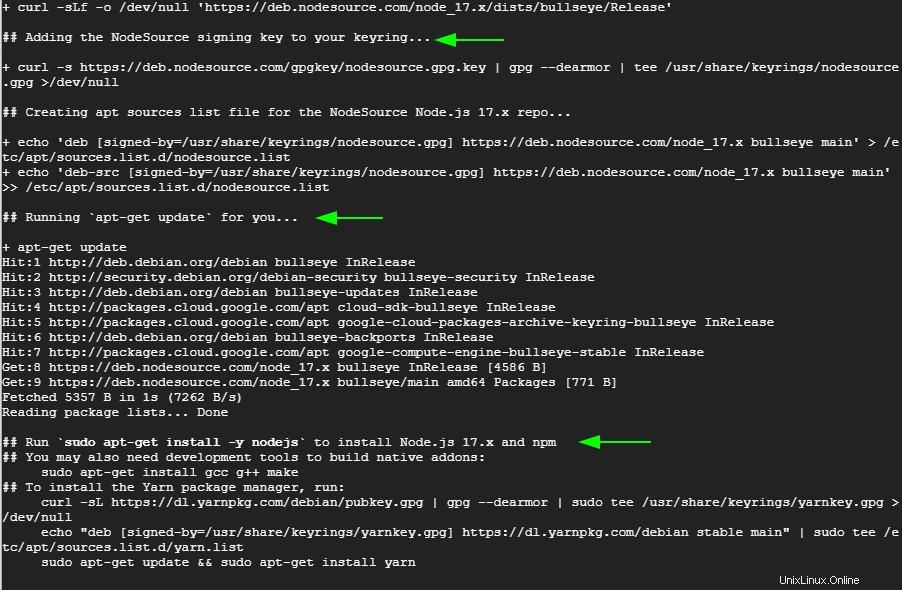
Na konci výstupu jsou uvedeny další kroky, které je třeba provést – což je instalace Node.JS a NPM.
Takže pokračujte a nainstalujte Node.JS 17 a npm pomocí příkazu:
$ sudo apt install nodejs
Stejně jako dříve se tímto nainstaluje NodeJS spolu s množstvím dalších knihoven a závislostí. Chcete-li potvrdit, že je NodeJS nainstalován, spusťte:
$ node —-version
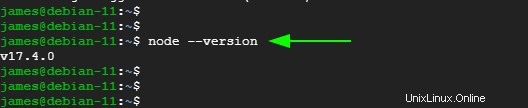
Verzi npm můžete také ověřit, jak je uvedeno.
$ npm —-version
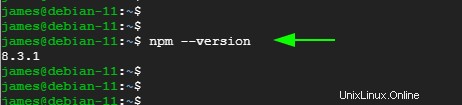
Pokud máte zájem nainstalovat správce balíčků Yarn, nejprve přidejte klíč GPG
$ curl -sL https://dl.yarnpkg.com/debian/pubkey.gpg | gpg --dearmor | sudo tee /usr/share/keyrings/yarnkey.gpg >/dev/null
Poté přidejte úložiště Yarn do souboru se seznamem zdrojů.
$ echo "deb [signed-by=/usr/share/keyrings/yarnkey.gpg] https://dl.yarnpkg.com/debian stable main" | sudo tee /etc/apt/sources.list.d/yarn.list
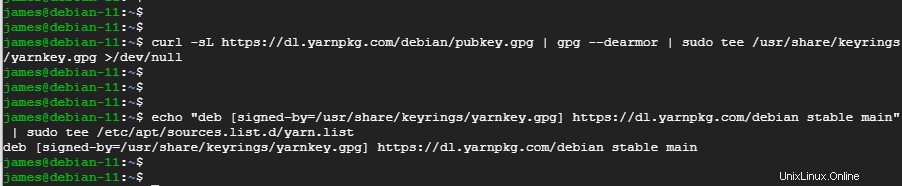
Nakonec aktualizujte index balíčků, aby se obnovily repozitáře
$ sudo apt-get update
Poté, podle pokynů, nainstalujte Yarn pomocí správce balíčků APT.
$ sudo apt install yarn
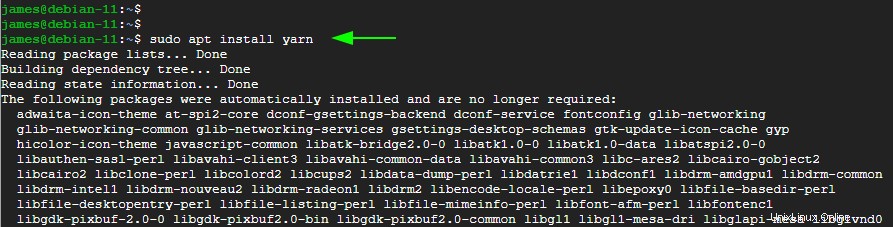
Závěr
Tím náš průvodce končí. Bavte se při vývoji aplikací pomocí Node.JS